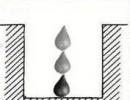Jak usunąć niepotrzebne zakładki. Jak tworzyć i usunąć zakładki w Yandex.browser na różne sposoby? Pozbyć się zakładek wizualnych
Zakładki są używane przez użytkowników, aby ułatwić pracę z stronami internetowymi. Wielu użytkowników często dodaje ogromną liczbę stron do listy ulubionych, które są niezbędne, w którym z czasem znikają. W takim przypadku zaczynają po prostu wziąć nadmiar miejsca w panelu wśród ważniejszych i odpowiednich elementów. W tym artykule opisano szczegółowo, jak można usunąć wszystkie niepotrzebne konwencjonalne i wizualne zakładki w przeglądarce internetowej Google Chrome.
Najbardziej prymitywny sposób usuwania regularnych zakładek - za pomocą menu kontekstowego na panelu Google Chrome. Aby to zrobić, będziesz potrzebować:
W ten sposób można szybko usunąć wszystkie istniejące zakładki.
Zarządzaj zakładkami
W przypadku, gdy masz czas, aby dodać znaczną liczbę wybranych stron podczas pracy z Google, usunięcie ich może trwać sporo czasu. W tym przypadku można użyć specjalnego menedżera do pracy z zakładkami, która jest wbudowana w programistów i Google Chrome. Aby to zrobić, użytkownicy muszą wykonać następujące czynności:

Warto pamiętać, że oprócz standardowego panelu zakładki mogą być w innych katalogach. Korzystanie z menu po lewej stronie można otworzyć katalog i metodę opisaną powyżej.
Plik zakładki
Czasami w wyniku awarii ogólnoustrojowych metody opisane powyżej mogą nie działać. Jeśli nie możesz usunąć niepotrzebnych zakładek za pomocą programistów Narzędzia - możesz po prostu usunąć odpowiedzialny plik usługi. Nie ma powodu, aby martwić się o poprawność pracy Google Chrome po takich działaniach - ten plik zostanie automatycznie utworzony natychmiast po uruchomieniu przeglądarki.
Potrzebujesz tego pliku w katalogu Google Chrome. Musisz przejść do dysku twardego systemu, otwórz folder użytkownika i przejdź do swojego osobistego katalogu. Dalej, przejdź do "AppData Lokalne Google Chrome Data użytkownika Domyślnie". Jest w "Domyślnym" katalogu znajdują się 2 pliki serwisowe z nazwiskami "Zakładki". Usuń je i uruchom ponownie Google Chrome.

Należy zauważyć, że zakładki wizualne do tej relacji plików nie mają i podobny sposób nie są usuwane.
Zakładki wizualne w Chrome
Standardowe zakładki wizualne w chromach nie są dostarczane. Dlatego użytkownicy wdrażania paneli ekspresowych korzystają z programów innych firm - wtyczki. Każda z rozszerzeń ma swój własny interfejs, ale często kierownictwo jest dość podobne.
Spróbuj przynieść kursor do zakładek wizualnych, zwłaszcza na ich górnych prawach. Najprawdopodobniej w kąciku obiektu pojawia się ikona krzyża lub śmieciarki, klikając, na którym można usunąć niepotrzebny element.
Jeśli zdecydujesz się przestać korzystać z określonej aplikacji, możesz po prostu wyłączyć go z przeglądarki, a tym samym usunąć wszystkie zakładki wizualne. Aby wyłączyć wtyczkę, wykonaj następujące czynności.
Przeglądarki i zakładki są dwoma komponentami, bez których działa problem z pracą w sieci. Zwłaszcza jeśli musisz odwiedzić stronę, dla której przyszedł osobę. Yandex.Browser wykorzystuje raczej bardzo popularny wśród obserwatorów internetowych. Ta aplikacja codziennie staje się wygodniejsza i piękna. Ale jak usunąć zakładkę w "Yandex"? Następnie spróbujemy zrozumieć to w tej sprawie. Zadanie ma różne rozwiązania, do opanowania, który nawet przedszkolak jest zdolny.
Opcje rozwiązań obiektów.
Jak usunąć zakładkę w "Yandex"? Wszystko zależy od osobistych preferencji osoby i wyniku, który chcesz uzyskać ostatecznie.
Rzecz jest taki, że pod operacją operacyjną możesz zrozumieć:
- zamknięcie panelu zakładek w przeglądarce;
- pełne usunięcie zapisanej strony z przeglądarki internetowej;
- czyszczenie zakładek wizualnych.
Poniżej przyjrzymy się każdej technik bardziej szczegółowo. W rzeczywistości wszystko jest łatwiejsze niż wydaje się.
Wśród zwykłego usuwania zakładek opcje te można wyróżnić:
- korzystanie z menu funkcji panelu zakładki;
- zastosuj przycisk "Dodaj zakładkę";
- praca z ustawieniami przeglądarki.
Co pozostać? Po studiowaniu szczegółowych instrukcji wszyscy będą mogli zdecydować, jak działać.

Przyciski w przeglądarce
Jak usunąć zakładkę w "Yandex"? Aby poradzić sobie z zadaniem, możesz użyć niestandardowego sposobu. Chodzi o pracę z panelem zakładek.
Instrukcje dotyczące wdrażania zadania będą miały następujący formularz:
- Wejście do yandex.browser.
- Naciśnij PCM na panelu zakładki.
- Wybierz opcję "Usuń".
Po wykonaniu działań działań ta lub ta strona zostanie pomyślnie usunięta z przeglądarki internetowej. Brak procedury trudności.
Ustawienia wyszukiwarki
Jak usunąć zakładkę w "Yandex"? Możesz przejść zwykły sposób i udzielać preferencji ustawień przeglądarki.
Co zrobić z podobnymi okolicznościami? Użytkownik wykonuje następujące kroki:
- Wprowadź określoną aplikację.
- Kliknij przycisk odpowiedzialny za otwarcie głównego menu przeglądarki internetowej. Ta kontrola znajduje się w prawym górnym rogu programu, niedaleko ciąg adresów. Zazwyczaj pokazuje trzy linie / punkty lub klucz sprzętowy.
- Idź do "Zakładki" - "Menedżer zakładek".
- Przydziel w oknie, który pojawia się jedna lub inna strona.
- Naciśnij klawisz DEL na klawiaturze.
Wraz z pokazami praktyk, taki odbiór występuje częściej. Ale istnieją inne opcje?

Przycisk "Dodaj zakładkę"
Myślenie, jak usunąć zakładkę w Yandex, niektórzy użytkownicy przychodzą do wniosku, że najłatwiej to zrobić za pomocą przycisków "Dodaj Dodaj do zakładek".
Jak skorzystać? Za to potrzebujesz:
- Przejdź do przeglądarki i przejdź do zapisanej strony.
- Kliknij przycisk z obrazem gwiazdy w pasku adresu, jeśli płonie żółty.
- Naciśnij przycisk "Usuń ..." pojawił się w oknie.
Pozbyć się profilu
Jak usunąć panel zakładek w "Yandex"? Aby to zrobić, konieczne będzie przejście do ustawień przeglądarki, przejdź do "Zakładki" i kliknij przycisk "Ukryj panel zakładek". Ta regulacja pojawia się, gdy aktywowany panel jest aktywowany.
Inną metodą usuwania zakładek jest pozbycie się profilu użytkownika. Odbiór pomaga usunąć wszystkie ustawienia konta w przeglądarce.
Krok po kroku Ten proces można sobie wyobrazić:
- Przejdź do głównego menu Yandex.browser, a następnie przejdź do "Ustawienia".
- Znajdź sekcję "Profile użytkowników".
- Kliknij przycisk "Usuń profil".
- Kliknij podmiot sterowania o nazwie "Usuń".
Kilka sekund - i sprawa jest wykonywana. Studiowaliśmy podstawowe metody usuwania zapisanych stron w Yandex.browser. A co robić z wizualnymi zakładkami?

Pozbyć się zakładek wizualnych
W rzeczywistości wszystko jest łatwiejsze niż wydaje się. Usuń zakładki wizualne w Yandex może nawet uruchomić użytkownika komputera.
Aby to zrobić, do:
- Otwórz "zakładki wizualne". Aby to zrobić, wystarczy otworzyć nową kartę "pustą".
- Kliknij napis "Skonfiguruj" w prawym dolnym rogu programu.
- Kliknij na krzyż w prawym górnym rogu strony.
- Naciśnij "Ready", gdy wszystkie regulacje zostaną zaimplementowane.
Dowiedzieliśmy się, jak usunąć wirtualne zakładki w Yandex. I jak również pozbyć się zwykłych zapisanych stron. Teraz każdy użytkownik może wybrać algorytm akcji, który go odpowiada.
Najprostszym sposobem na poruszanie się w przeglądarce jest być może możliwość dodawania zakładek. Ci, którzy musieli otworzyć 20-30 okien w procesie pracy, a następnie dowiedz się wśród nich niezbędne nawet pytania nie występują w odniesieniu do zakładek.
Ktoś używa ich zgodnie z zasadą - przeczytam później, inni nie wiedzą o ich istnienia otwierając kilka okien lub używając pamięci. Ale jest dobrze, kiedy musisz otworzyć stronę główną witryny, a jeśli gdzieś w głębi witryny będzie żądana strona bez zakładki nie radzi sobie już. Nawet pamięć może przynieść największą chwilę inopportuny.
Za pomocą zakładek
Na przykład wolę utrzymywać ważne dokumenty w formie stron całkowicie. Według specyfika roboczego czasami muszę udostępniać te strony z kolegami, gdy sama strona od dawna została usunięta przez właścicieli witryn. Jeśli wyglądasz dobrze, mogę znaleźć strony z 2005 r. Z ważnymi informacjami technicznymi w tym czasie.
W kwestiach pracy skonfiguruję ładowanie strony. Ale w braku pracy pozwól nam stworzyć zakładki. A ta funkcja jest zminimalizowana przeze mnie. Tutaj dosłownie 4 strony, gdzie najczęściej przychodzę.
Tak, sam Yandex stoi w zakładkach, ponieważ zostałem ponownie skonfigurowany. Ale niedawno, mając na uwadze komputer z komputerem dla młodszego towarzysza otrzymania zaktualizowanej "żelaza" zastanawiałem się. Jestem łatwy do usunięcia 4 zakładek, ale niektórzy ludzie mają potrzebę usunięcia zestawów zakładek (osobiście widoczne czyszczenie rekordów około 800 zakładek bez grupowania).
Usuń zakładki.
Oczywiście można usunąć zakładki. To nie takie trudne jest:

WAŻNY! Zakładki można czyścić z programami innych firm. Ale jest jeden niuans. Jeśli używasz Yandex.Browser, a Amigo on One - Zakładki zostaną usunięte z wszystkich. Te 3 przeglądarki w oczach takich programów są jedne.
A może możesz łatwo?
Usuń zakładki Canno dobre, gdy jest ich kilka. Ale jeśli ich liczba się budzi na sto? Jak usunąć wszystkie zakładki w przeglądarce Yandex? Oczywiście możesz użyć następującej decyzji.
Praca z zakładkami w Yandex.browser jest wdrażana w taki sam sposób jak praca z plikami w systemie Windows. Jeśli konieczne jest usunięcie ogromnej liczby zakładek, można bezpiecznie użyć kombinacji Shift + kliknij myszą. Tak więc, biorąc tylko 2 kliknięcia (w pierwszym punkcie i ostatnim punkcie listy), możesz wybrać wszystkie zakładki i usunąć je w jednym upadku.
A jeśli są konieczne wśród nich? W takim przypadku można nacisnąć przycisk CTRL i wszystkie te same kliknięcia z lewym przyciskiem myszy przydziel niepotrzebne zakładki i usuń. Możesz także wybrać wszystkie zakładki, a następnie użyć CTRL + kliknij z listy wybranych i wyjmij resztę.

Rozwiązanie jest dość proste i wydajne. Ale w tej chwili nie są obsługiwane przez wszystkie przeglądarki. Więc tutaj Yandex.browser przed jego konkurentami. Takie proste i zrozumiałe rozwiązanie może przyjść do duszy do użytkowników i jest to niepodważalna przewaga nad konkurentami.
Jeśli napotkasz ciekawą witrynę na działach sieci globalnej, natychmiast dodać go do zakładek natychmiast, ale z czasem liczba takich witryn zaczyna sięgać dziesiątki niezrozumiałych zakładek, w których zaczynasz mylić. Dzisiaj postaramy się odpowiedzieć najbardziej konstruktywnie na pytanie, jak usunąć zakładki na komputerze, co jest tak trudne dla większości użytkowników Internetu.
Czyste "Ulubione"
Codzienne surfowanie użytkowników w Internecie, może zaoszczędzić więcej niż jeden tuzin adresów ciekawych stron internetowych. Ale najbardziej ofensywną rzeczą jest to, że rzadko pamiętamy, że zdecydowanie komplikujemy nasze życie. Wiele z tych zakładek nigdy nie może wejść w poręczny, ale najważniejsze i niezbędne rzeczy ginie w tym kolektorze.
Co robić? Jak działać w tej sytuacji? Aby usprawnić listę witryn ulubionych, musisz wykonać następujące czynności:
- Kliknij dwukrotnie lewym przyciskiem myszy na ulubionej ikony etykiety przeglądarki na komputerze. Możesz także uruchomić ten program za pomocą menu Start - w tym celu kliknij na jego ikonę i przejdź do sekcji o nazwie "Wszystkie programy". Pozostaje znaleźć niezbędne oprogramowanie do surfowania internetowego i uruchomić go.
- Gdy rozpocznie się przeglądarka, musisz użyć panelu sterowania, na którym opiera się całą funkcjonalność oprogramowania. Musimy znaleźć parametr "zakładki".
- Uruchomisz listę z listą witryn, które dodałeś do pamięci komputera. Z tego menu nie pozbędziesz zakładek, ponieważ jest po prostu niemożliwe. Musisz użyć funkcji odpowiedzialnej za zarządzanie stronami internetowymi - "Zarządzanie zakładką".
- Po kliknięciu tego elementu "biblioteka" powinna otworzyć, w którym musisz znaleźć "menu zakładek". Podczas tych działań można zauważyć wszystkie witryny, które kiedyś zachowały. W tym samym menu kontekstowym można zobaczyć pełne informacje o każdej witrynie.
- Wystarczy wybrać LKM naciśnięcie (lewy przycisk myszy), a następnie nazwa zakładki, w której już nie potrzebujesz. Klikamy go za pomocą PCM (kliknij prawym przyciskiem myszy) i przejdź do menu kontekstowego, który umożliwia wykonywanie czynności z wybranym "materiałem". W tym samym miejscu znajdziesz linię "Usuń", która będzie musiała skorzystać.
Możesz także wyczyścić listy za pomocą klawisza Usuń, który znajduje się w prawym górnym rogu klawiatury. Zaznacz kandydat, kliknij ten wspaniały przycisk. Zrobione! Jednak można powierzyć proces oczyszczania specjalistycznego programu, w tym celu, po nauce, jakie jest najlepsze narzędzie do czyszczenia komputera.
Z komputerami stacjonarnymi i laptopami wszystko jest jasne, ale jak usunąć zakładki na tablecie?
Wyczyść pamięć przeglądarki na urządzeniu przenośnym
Jak zamienić to samo, ale już na tablecie? Zacznijmy, być może ze standardowym oprogramowaniem i stopniowo przesuną się do reszty.
Standardowa przeglądarka:
- Kliknij ikonę, która jest odpowiedzialna za zakładki.
- Zanim powinieneś odwrócić panel. Konieczne jest naciśnięcie i zachowanie tej samej linii, którą chcesz usunąć.
- Musisz zobaczyć okno, w którym chcesz wybrać "Usuń zakładkę".
- Zgadzamy się z wymaganiami operacji i radować się w wyniku.
Google Chrome:
- Tutaj musimy również dostać się do ustawień.
- Z menu parametrów przejdź do "Zakładki" i wytwarzaj długą prasę na stronie, z której chcemy się pozbyć.
- Pack na "Usuń" i to jest!

Mozilla Firefox.
W tej przeglądarce procedura odinstalowywania nie różni się od manipulacji w programie z "Google" korporacji.
Opera Mini:
- Pack na buk "Och", który zwykle zawiesza się na górze.
- Wybierz gwiazdkę palcem.
- Przekierasz cię do panelu sterowania stroną internetową, gdzie będzie to również konieczne, aby opóźnić palec, a następnie nazwa odpowiedzialna za niepotrzebną stronę.
- Znany napis "Usuń" pojawi się, na którym odważnie klikamy.
Dolphin Mini:
- Otwieranie aplikacji i Tapam w trzech pionowych punktach.
- Teraz przejdź do sekcji, która nazywa się "zakładkami".
- Według starego schematu, zaciskasz niechcianą stronę i kliknij "Usuń zakładkę".
Ważny! W tej aplikacji można również pozbyć się wszystkich kart, klikając menu "Usuń wszystkie zakładki". Jeśli pojawią się pewne trudności podczas pracy z programem, zobacz także:
Zakładki wizualne z Yandex - Bardzo przydatne narzędzie w przeglądarce, be It Firefox, Opera lub Internet Explorer. Jednak czasami istnieje potrzeba usuwania lub wymiany ich innym, podobnym do funkcji rozszerzenia (na przykład, szybka tarcza dla Mozilla Firefox).
Jeśli jesteś również podatny na tę myśl, nie chcesz już kontemplować zakładek graficznych Yandex w przeglądarkach, postępuj zgodnie z poniższymi instrukcjami. Pomoże Ci nie tylko prawidłowo usunąć tę aplikację z popularnych przeglądarek internetowych, ale także zapisywanie linków do ulubionych witryn pozostawionych w ulubionych, zmień stronę główną w ustawieniach.
Jak eksportować adresy adresowe z zakładek wizualnych?
Być może korzystałeś z zakładek wizualnych przez długi czas i masz już solidną kolekcję odniesień do swoich ulubionych witryn. Oczywiście możesz go nawet zachować. Dlaczego część z tak dobrymi dla tak?
- Otwórz główną przeglądarkę (który ciągle używasz).
- Kliknij prawym przyciskiem myszy stronę za pomocą zakładek wizualnych. I kliknij opcję menu kontekstowego "Jak uratować ...".
- W wyświetlonym oknie określ folder, w którym chcesz zapisywać zakładki, podaj nazwę pliku w odniesieniu.
- W kolumnie "Typ pliku" określ jedną z opcji:
- "Format HTML" - do importowania adresów do innej przeglądarki lub to samo - ale do innego rozszerzenia lub standardowych zakładek;
- "Plik tekstowy" - do przechowywania linków w dokumencie tekstowym z rozszerzeniem .txt jako listy (otwiera się ze standardowym notatnikiem systemu Windows).
Teraz twoje ulubione zasoby internetowe zdecydowanie nie są stracone!
Procedura usuwania zakładek wizualnych Yandex z przeglądarek
Mozilla Firefox.
1. Naciśnij kombinację klawiszy "Ctrl + Shift + A" lub otwórz "Narzędzia FF" w menu głównym i przejdź do sekcji "Add-Ons".
2. Aby usunąć zakładki wizualne, kliknij element "Rozszerzenie" z pionowej listy opcji znajdujących się po lewej stronie strony.

3. Znajdź aplikację Zakładki Visual i naciśnij przycisk Usuń w swoim panelu.
Uwaga! Elementy Yandex z Firefoksa są usuwane w ten sam sposób.
4. Oczyść przeglądarkę historii i pamięci podręcznej (Ctrl + Shift + Del).
5. W sekcji "Narzędzia" menu głównego kliknij "Ustawienia". A następnie w opcji "Podczas uruchamiania ..." (Tab "Main"), zainstaluj "Pokaż stronę".
6. W kolumnie "Strona główna" określ adres wyszukiwarki, której chcesz użyć. Jeśli jesteś zadowolony z wyszukiwarki Yandex, pozostaw to ustawienie niezmienione.
7. Uruchom ponownie Firefoksa.
Google Chrome.
1. Naciśnij przycisk LEWY przycisk "Ustawienia i sterowanie ..." przycisk (ikona "Trzy poziome paski" - po prawej stronie ciągu wyszukiwania).
2. Wybierz "Ustawienia" i kliknij podmenu (w lewo pod "Chrome" List) "Rozszerzenia".
3. W panelu aplikacji "Zakładki wizualne" kliknij ikonę Kosz Zhurn. Znajduje się po prawej stronie opcji "w zestawie".

4. Oczyść pamięć podręczną i usuń historię odwiedzonych stron ("Ustawienia ..." Przycisk \u003e\u003e "Dodatkowe narzędzia ..." \u003e\u003e "Usuwanie danych").
5. Uruchom ponownie Google Chrome.
Opera.
1. Przejdź do menu głównego (przycisk Opera w lewym górnym rogu).
2. Otwórz sekcję "Rozszerzenia".
3. Usuń "zakładki wizualne" i "elementy" systemu Yandex.
Uwaga! Odniesienia do usług wyszukiwania ("Market", "Mapy" itp.) Z panelu Opera Express można usunąć selektywnie. Kliknij prawym przyciskiem myszy element menu, który chcesz usunąć i aktywować funkcję "Usuń".

4. Aby usunąć / zmienić wyszukiwarkę, naciśnij jednocześnie Alt + P lub przejdź do sekcji menu "Ustawienia". W opcji "Po uruchomieniu ...", Włącz "Otwórz określoną stronę" i na ustawieniach "Ustaw stronę", określ adres wyszukiwarki.
Internet Explorer.
Aby zmienić interfejs strony głównej IE, wraz z regulacją ustawień wewnętrznych, są również używane okna.
1. Naciśnij klawisz "Wygraj" lub przycisk START (duża ikona systemu operacyjnego).
2. Kliknij "Panel sterowania".
3. Uruchom opcję w sekcji "Programy" - "Usuń program".
4. Na liście programów inteligencyjnych znajdź elementy Yandex dla Internet Explorer.

5. Kliknij Kliknij prawym przyciskiem myszy, a następnie otwiera się menu, wybierz "Usuń".
6. Aby zmienić stronę główną: W menu "Serwis" otwórz ostatni przedmiot - "Właściwość przeglądarki". Na karcie Ogólne, w kolumnie "Strona główna", określ adres wyszukiwarki, która planuje użyć podczas surfowania w sieci. Następnie naciśnij przyciski "Zastosuj" i "OK".
Uwaga! Jeśli zamierzasz użyć wyszukiwarki Yandex, nie musisz zmieniać tej opcji. Nawet jeśli zostaną usunięte zakładki Visual, nadal jest, podczas uruchamiania jego strona zostanie wyświetlona w IE.
7. Uruchom ponownie program Internet Explorer.
To wszystko - zakładki są usuwane! Teraz nadszedł czas, aby pomyśleć, jak zorganizować nową wersję interfejsu w przeglądarkach, aby korzystać z zapisanych linków.
Wygodna podróż w Internecie, drogi czytelnik!